將照片從 iPad 傳輸到 PC 的 5 種最佳方法
iPad 是全球最受歡迎的平板電腦。 數以百萬計的用戶正在享受音樂、玩遊戲和閱讀書籍。 平板電腦為用戶的日常生活帶來了廣泛的選擇,他們可以利用平板電腦進行不同的用途。
得益於 iPad 的大屏幕,您可以欣賞使用 iPad 相機拍攝的照片。 但是,iPad 的存儲空間有限,您可能需要定期刪除照片以釋放存儲空間,這會導致 iPad 上的珍貴照片丟失。 因此,一個好主意是 將圖片從 iPad 傳輸到 PC. 這使您可以在 PC 上備份重要照片,並在此過程中釋放 iPad 上的一些寶貴空間。 有幾種方法可以做到這一點。 最誘人的方法是使用 DrFoneTool – 電話管理器 (iOS). 我們還將向您介紹通過 iTunes 和 Photo Transfer App 以及 Google Drive 和電子郵件傳輸照片,它們在傳輸文件大小方面有一定的限制。
第 1 部分。 將照片從 iPad 傳輸到 PC 沒有 iTunes
有許多高質量的軟件可以為您提供選擇 將圖片從 iPhone/iPad 傳輸到 PC,而您將需要一個非凡的程序,該程序可為您提供許多功能,並使您能夠使用一個工具執行您可能想要的所有操作。 這就是為什麼 DrFoneTool – 電話管理器 (iOS) 強烈推薦,它使您可以輕鬆管理 iPad 上的所有文件。 以下指南將向您展示 如何將照片從iPad傳輸到PC.

DrFoneTool – 電話管理器 (iOS)
在沒有 iTunes 的情況下將 MP3 傳輸到 iPhone/iPad/iPod
- 傳輸、管理、導出/導入您的音樂、照片、視頻、聯繫人、短信、應用程序等。
- 將您的音樂、照片、視頻、聯繫人、短信、應用程序等備份到計算機並輕鬆恢復。
- 將音樂、照片、視頻、聯繫人、消息等從一部智能手機傳輸到另一部。
- 在iOS設備和iTunes之間傳輸媒體文件。
- 完全兼容 iOS 7、iOS 8、iOS 9、iOS 10、iOS 11、iOS 12、iOS 13 和 iPod。
將照片從 iPad 傳輸到桌面的分步說明
第 1 步。將 iPad 連接到計算機
在您的計算機上啟動 DrFoneTool 並選擇“電話管理器”。 然後使用 USB 數據線將 iPad 連接到計算機,程序將自動檢測您的設備。

第 2 步。將照片傳輸到 PC
選擇軟件窗口頂部中間的照片類別,相冊將顯示在左側邊欄中。 選擇您需要的照片並單擊導出按鈕,然後在下拉菜單中選擇導出到 PC。 在您的計算機上選擇一個目標來保存照片,然後單擊保存開始將照片從 iPad 傳輸到計算機。

第 3 部分。使用照片傳輸應用程序將照片從 iPad 傳輸到 PC
另一個有趣的答案 如何將照片從 iPad 傳輸到 PC 正在通過移動所有 iPad 照片 照片傳輸應用. 在開始此過程之前,您需要確保已在 iPad 和計算機上安裝了照片傳輸應用程序。 此外,您的 PC 和 iPad 必須連接到同一個 Wi-Fi 網絡,否則該過程將無法進行。
第 1 步。在您的 iPad 上打開照片傳輸應用程序。 點擊 發送.

步驟 2. 選擇目標位置,在這種情況下,是 Windows 計算機。
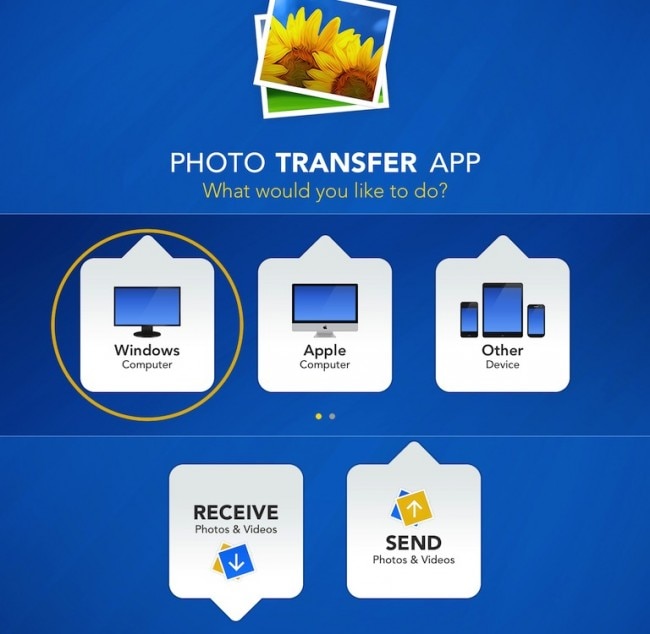
步驟 3. 使用 選擇 選擇要傳輸到 iPad 的照片。
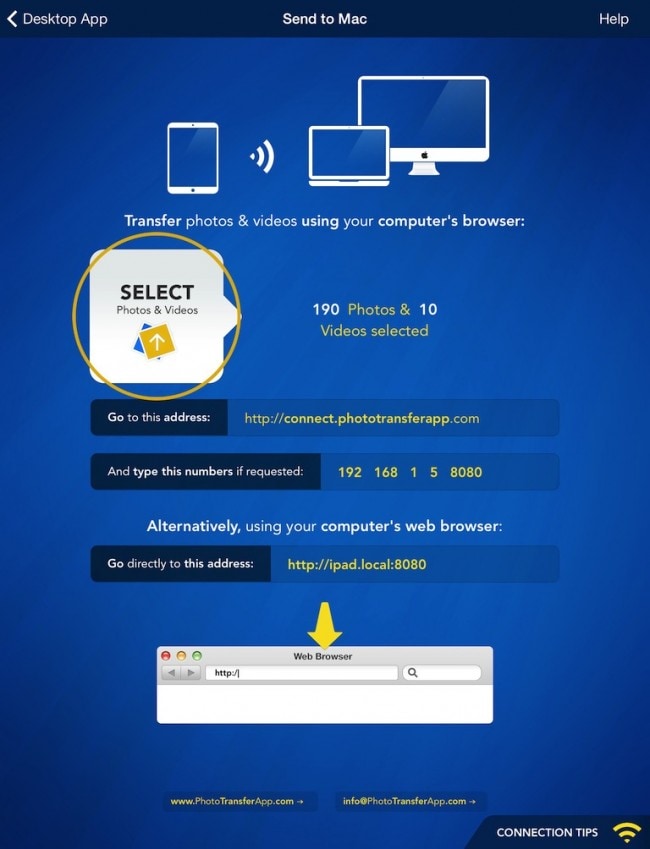
第 4 步。在 PC 上運行您的照片傳輸應用程序並下載文件。 或者,您可以使用 Web 瀏覽器使用應用程序提供的地址連接到 iPad,然後從那裡下載圖片。
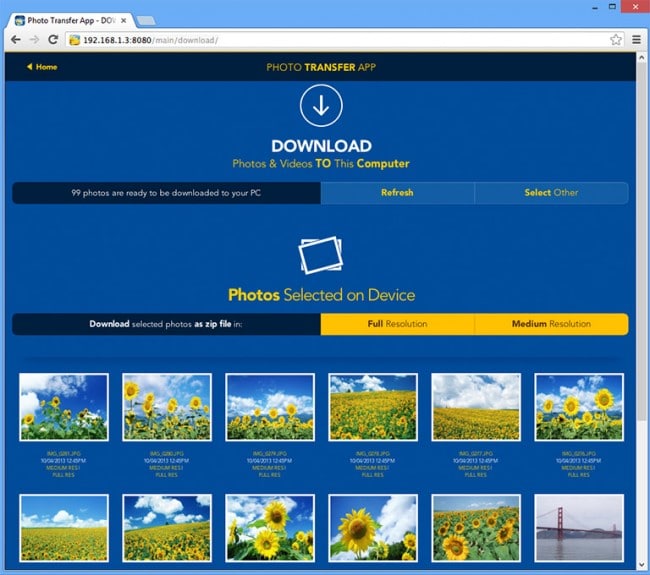
有了照片傳輸應用程序,如何將照片從 iPad 傳輸到 PC 將不再是問題。
第 4 部分。 使用 Google Drive 將照片從 iPad 傳輸到 PC
Google Drive 是非常方便的雲存儲,它為您提供 15 GB 免費存儲您想要的任何類型的文件。 如您所見,您可以傳輸的文件大小是有限制的,但它非常大。 因此,您可以通過 Google Drive 將所有想要的照片傳輸到您的計算機上。
在開始這個分步說明之前,請確保兩件事 – 第一個是您已經註冊了一個 Google 帳戶(您可能已經擁有它),另一個是您有 谷歌驅動器 安裝在 iPad 上的應用程序。 該應用程序是免費的,您可以從 App Store 下載它。
2. 如何使用 Google Drive 將照片從 iPad 傳輸到 PC
第 1 步。在您的 iPad 上啟動 Google Drive 應用程序。 然後你會注意到右上角有一個“+”按鈕。

第 2 步。接下來,選擇 上傳照片或視頻,然後選擇 相機膠卷. 在這裡,您可以選擇要上傳的照片。

步驟 3. 轉到您的計算機並使用網絡瀏覽器軟件訪問您的 谷歌驅動器 並找到您的文件。

推薦: 如果您使用多個雲驅動器(例如 Google Drive、Dropbox、OneDrive 和 Box)來保存文件。 我們向您介紹 萬興 InClowdz 在一處遷移、同步和管理您的所有云驅動器文件。

萬興 InClowdz
在一處遷移、同步、管理雲文件
- 將照片、音樂、文檔等雲文件從一個驅動器遷移到另一個驅動器,例如將 Dropbox 遷移到 Google Drive。
- 將您的音樂、照片、視頻備份到一個文件中,以確保文件安全。
- 將雲文件(如音樂、照片、視頻等)從一個雲驅動器同步到另一個雲驅動器。
- 在一處管理所有云驅動器,例如 Google Drive、Dropbox、OneDrive、box 和 Amazon S3。
第 5 部分。使用電子郵件將照片從 iPad 傳輸到 PC
如果您不喜歡使用任何類型的軟件,您可以通過您的郵件帳戶將照片發送到 PC。 此方法意味著您需要向自己發送一封附有照片的郵件,但由於大多數郵件服務器在附件大小方面都有嚴格的限制,因此此選項僅在您傳輸幾張照片時才適用,否則,您應該採用我們之前推薦的一些方法。
讓我們來看看 如何使用電子郵件將照片從 iPad 傳輸到 PC.
第 1 步。 在您的 iPad 上輸入相機膠卷,然後選擇您要傳輸的照片。 選擇它們後,找到 分享到 按鈕並點擊它。
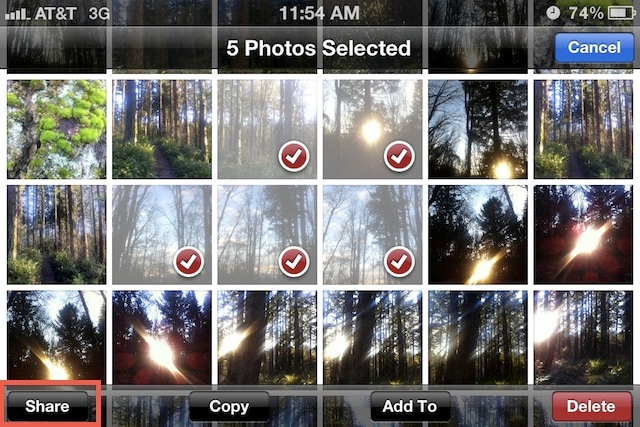
步驟 2. 在以下選項中,選擇通過郵件共享的選項。

步驟 3. 選擇您要將文件發送到的所需電子郵件地址。 您可以選擇您的電子郵件來獲取這些照片。
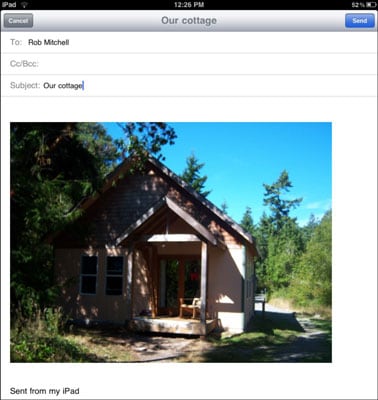
當您在郵箱中獲得照片時,您可以將這些照片保存到您的計算機中。 現在我們已經完成了將照片從 iPad 傳輸到計算機的所有五種方法,希望這些方法可以在您想要將照片保存在 PC 中時給您帶來一點幫助。
更多相關文章:


